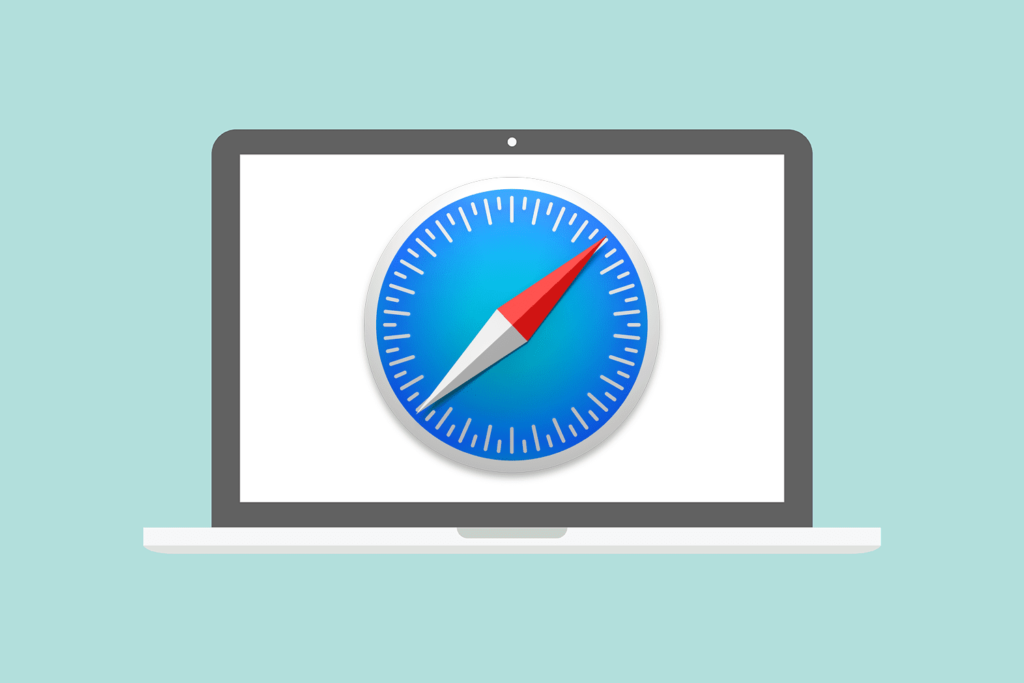Comment récupérer des signets Safari perdus
ce qu’il faut savoir
- Redémarrez Safari et voyez si les signets reviennent.
- Sinon, cliquez sur iCloud > Paramètres du compte > Avancée > restaurer les signetsSélectionnez le signet à restaurer et cliquez sur Achevée.
- Vous pouvez également connecter votre lecteur de sauvegarde Time Machine et utiliser Assistant migrationSélectionnez la sauvegarde appropriée et le signet souhaité.
Vous pouvez facilement restaurer des signets perdus à l’aide du service iCloud d’Apple ou de Time Machine. C’est ça.
Comment restaurer les signets Safari à l’aide d’iCloud
Vous pouvez essayer de récupérer les signets Safari perdus en plusieurs étapes. Nous les listons ci-dessous :
Cette méthode suppose que vous avez activé iCloud et que vous l’utilisez pour synchroniser les données entre les appareils ou vers le cloud.
-
Redémarrez Safari et/ou votre appareil et voyez si les signets réapparaissent. S’ils ne le font pas, allez-y.
-
Allez sur icloud.com et connectez-vous avec vos identifiants.
-
Ouvrez le menu déroulant à côté de votre nom dans le coin supérieur droit et sélectionnez Paramètres du compte.
-
faire défiler jusqu’à Avancée section et sélectionnez restaurer les signets.
-
Sélectionnez les signets que vous souhaitez restaurer, puis sélectionnez Achevée.
-
Redémarrez Safari si nécessaire et vérifiez si vos signets sont restaurés.
Comment restaurer les signets Safari à l’aide de Time Machine
Une autre façon courante de restaurer les signets Safari consiste à utiliser Time Machine. Cette fonction de sauvegarde intégrée, incluse avec tous les ordinateurs Mac, vous permet de sauvegarder automatiquement tous vos fichiers sur un disque dur externe. Vous pouvez utiliser ces sauvegardes pour restaurer les signets Safari perdus et plus encore.
-
Connectez votre lecteur de sauvegarde Time Machine à votre Mac et allumez-le. Allumez ensuite votre Mac.
-
Ouvert utilitaire > application > Assistant migration.
-
Choisissez parmi Disque de sauvegarde ou de démarrage Mac, Time Machine., puis sélectionnez Continuez.
-
Sélectionnez votre sauvegarde Time Machine et appuyez sur Continuez.
-
Si vous êtes invité à choisir parmi une liste de sauvegardes organisées par date et heure, choisissez-en une et choisissez Continuez.
-
Sélectionnez les fichiers à transférer et cliquez sur Continuez Démarrez le processus.
-
Une fois le transfert terminé, redémarrez votre ordinateur et connectez-vous.
Le processus de transfert peut prendre plusieurs heures, selon la quantité d’informations que vous souhaitez restaurer.
Pourquoi vos favoris ont-ils disparu ?
Une cause possible est que Safari refuse de charger un fichier de préférences ou un fichier .plist corrompu au démarrage. Règles de stockage des fichiers de préférences qui indiquent à votre application comment elle doit fonctionner. Ils peuvent être corrompus ou endommagés au fil du temps en raison de pannes d’applications, de pannes de courant soudaines, de la corruption du disque dur, etc.
Les problèmes avec les fichiers .plist sont l’un des talons d’Achille du Mac. Ils semblent être un point faible dans la structure de l’application. Heureusement, ils sont faciles à remplacer, ce qui cause au mieux quelques désagréments.
Merci de nous en informer!
Dites-nous pourquoi !
D’autres détails ne sont pas assez difficiles à comprendre